時間:2016-12-08 來源:互聯網 瀏覽量:
w10家庭版如何升級專業版?有些用戶對於具體的升級步驟不是很清楚,下麵就跟大家說說操作方法。
w10家庭版快速升級專業版教程:
1、按組合鍵Win+I然後再點擊更新和安全。再看到的界麵就是如下圖所示:點擊激活,再然後點擊轉到應用商店。
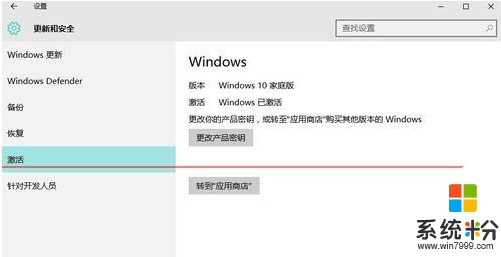
2、此時看到的界麵就是購買專業版的界麵。這個價格其他就是家庭版和專業版之間的差價。
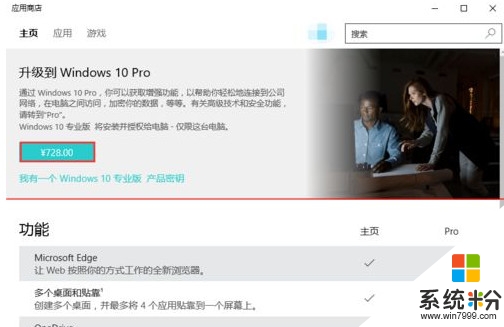
3、如果沒有使用微軟賬號登 陸係統這裏會提示你輸入賬號登陸。我這個是用微軟賬號登 陸到係統的所以隻需要輸入密碼就可以了。
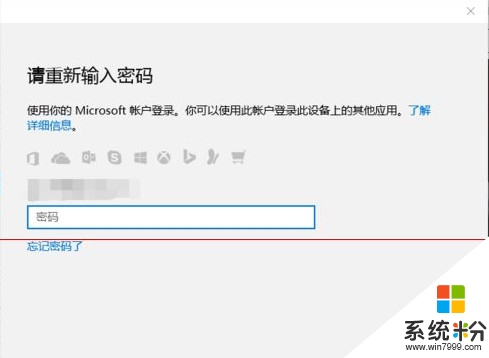
4、在購買 之前需要輸入一些相關的資料。這樣是為了以後你要再查這個專業版密鑰的身份憑證。
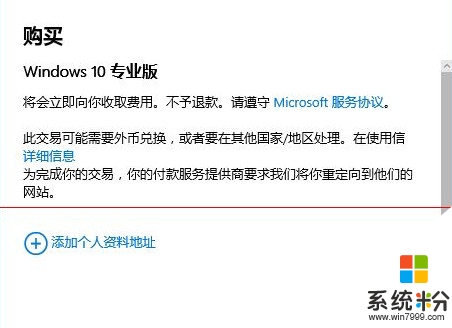
5、輸入一些購買信息。然後再點擊下一步

6、保存剛剛輸入的購買信息。這個信息會保存到微軟那邊也是以後就是你的購買憑證。
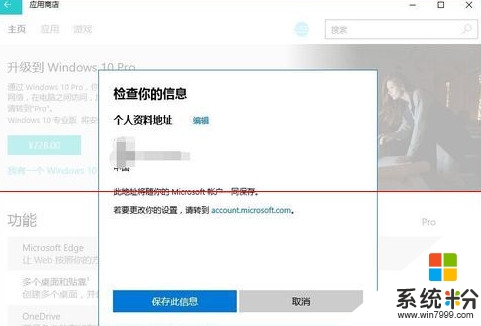
7、購買更專業版Win10升級,現在也是支持支付寶。點擊【繼續】這樣就會提示支付寶二維碼支付的界麵。支付成功就會購買成功。
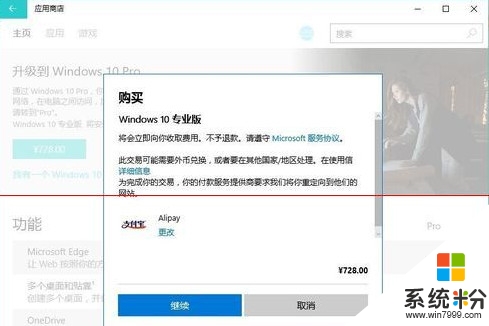
【w10家庭版如何升級專業版】大家應該都清楚了吧,還想進一步了解的話,可以上係統粉。更多ghost操作係統下載谘詢的話,歡迎上係統粉查看。